playwright模拟鼠标操作_悬停_右击_双击
鼠标悬停 – hover()
有些元素,只有你鼠标移动到它那个位置上,他才会展开或者显示一些内容,这时候就要用到hover()操作了。
以个人设置这个下拉菜单,来看一下hover的使用。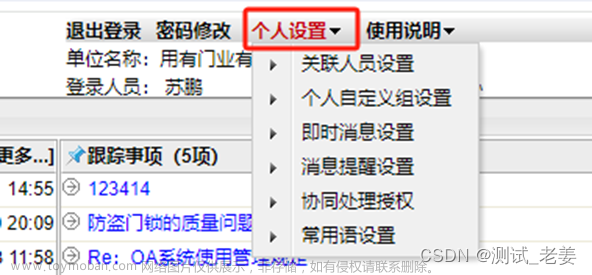
项目实践代码文章来源地址https://www.toymoban.com/news/detail-802409.html
# '''
# author: 测试-老姜 交流微信/QQ:349940839
# 欢迎添加微信或QQ,加入学习群共同学习交流。
# QQ交流群号:877498247
# '''
from playwright.sync_api import Playwright, sync_playwright, expect
playwright = sync_playwright().start()
browser = playwright.chromium.launch(headless=False, args=['--start-maximized']) #默认无头模式,设置浏览器最大化
context = browser.new_context(no_viewport=True) # 创建上下文,相当浏览器于实例化,即打开浏览器
page = context.new_page() # 打开一个新标签页
page.goto("http://127.0.0.1:8080/oa/") # 打开网址
page.wait_for_timeout(2000)
page.locator("input[name=\"loginId\"]").fill("sup")
page.locator("input[name=\"password\"]").fill("s1234567")
page.get_by_role("button", name="登录").click()page.wait_for_timeout(2000)
page.locator('.m-btn-downarrow').first.hover()#鼠标悬停
page.wait_for_timeout(10000)
context.close()
browser.close()
playwright.stop()
dblclick(),鼠标双击
以双击关闭弹出的流程窗口为例,看一下dblclick()使用
项目实践代码
# '''
# author: 测试-老姜 交流微信/QQ:349940839
# 欢迎添加微信或QQ,加入学习群共同学习交流。
# QQ交流群号:877498247
# '''
from playwright.sync_api import Playwright, sync_playwright, expect
playwright = sync_playwright().start()
browser = playwright.chromium.launch(headless=False, args=['--start-maximized']) #默认无头模式,设置浏览器最大化
context = browser.new_context(no_viewport=True) # 创建上下文,相当浏览器于实例化,即打开浏览器
page = context.new_page() # 打开一个新标签页
page.goto("http://127.0.0.1:8080/oa/") # 打开网址
page.wait_for_timeout(2000)
page.locator("input[name=\"loginId\"]").fill("sup")
page.locator("input[name=\"password\"]").fill("s1234567")
page.get_by_role("button", name="登录").click() #点击登录后会弹出提示信息框
page.wait_for_timeout(2000)
page.get_by_text('新建事项').click()
page.frame_locator('#iframe_main').locator('#trackInput').click()#弹出流程窗口
page.wait_for_timeout(3000)
page.frame_locator('#iframe_main').locator('#trackDescription').dblclick() #双击关闭流程窗口
page.wait_for_timeout(5000)
context.close()
browser.close()
playwright.stop()
click(button=“right”),鼠标右击
以弹出的右键菜单为例,看一下click(button=“right”),实现鼠标右击
 文章来源:https://www.toymoban.com/news/detail-802409.html
文章来源:https://www.toymoban.com/news/detail-802409.html
项目实践代码
# '''
# author: 测试-老姜 交流微信/QQ:349940839
# 欢迎添加微信或QQ,加入学习群共同学习交流。
# QQ交流群号:877498247
# '''
from playwright.sync_api import Playwright, sync_playwright, expect
playwright = sync_playwright().start()
browser = playwright.chromium.launch(headless=False, args=['--start-maximized']) #默认无头模式,设置浏览器最大化
context = browser.new_context(no_viewport=True) # 创建上下文,相当浏览器于实例化,即打开浏览器
page = context.new_page() # 打开一个新标签页
page.goto("http://127.0.0.1:8080/oa/") # 打开网址
page.wait_for_timeout(2000)
page.locator("input[name=\"loginId\"]").fill("sup")
page.locator("input[name=\"password\"]").fill("s1234567")
page.get_by_role("button", name="登录").click() #点击登录后会弹出提示信息框
page.wait_for_timeout(2000)
page.get_by_text('新建事项').click()
frame = page.frame_locator('#iframe_main').frame_locator('#baidu_editor_0')
frame.locator('//body').click(button='right') #实现鼠标右击
page.wait_for_timeout(5000)
context.close()
browser.close()
playwright.stop()
到了这里,关于【playwright】新一代自动化测试神器playwright+python系列课程22_playwright模拟鼠标操作_悬停_右击_双击的文章就介绍完了。如果您还想了解更多内容,请在右上角搜索TOY模板网以前的文章或继续浏览下面的相关文章,希望大家以后多多支持TOY模板网!











